Eine Iso-Oberfläche ist eine Oberfläche, die einen bestimmten Wert innerhalb einer kontinuierlichen Variablen darstellt. Sie können beispielsweise einen Schwellenwert für Schadstoffe in der Atmosphäre als Iso-Oberfläche visualisieren. Auf diese Weise können Sie die Position von Schlüsselwerten identifizieren. Sie können Iso-Oberflächen zusammen mit Abschnitten derselben Variable visualisieren oder sie in Kombination mit gesperrten Abschnitten anzeigen, die für andere Variablen erstellt wurden. Im Bereich Voxel-Erkundung können Sie den Wert dynamisch ändern.
Die Farbe einer Iso-Oberfläche entspricht standardmäßig der Farbe des Symbolisierungs-Farbschemas für den jeweiligen Wert. Sie können eine andere Farbe wählen und diese zum Beispiel sperren, um die Iso-Oberfläche von Abschnitten in einer Szene zu differenzieren. In diesem Fall wird die Farbe der Iso-Oberfläche nicht geändert, wenn Sie das Farbschema der Symbolisierung ändern. Sie können bis zu vier Iso-Oberflächen eines Voxel-Layers kombinieren.
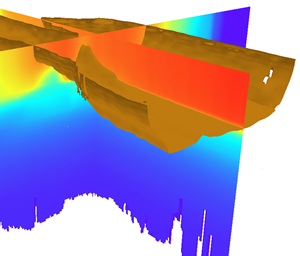
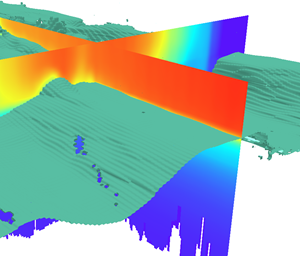
Führen Sie folgende Schritte aus, um eine Iso-Oberfläche zu erstellen:
- Erweitern Sie im Bereich Inhalt den Eintrag Oberflächen.
Iso-Oberflächen stellen Oberflächen dar und werden nicht zusammen mit dem Volumen gezeichnet.
- Klicken Sie auf der Registerkarte Daten in der Gruppe Erkunden auf Iso-Oberfläche erstellen. Sie können auch im Bereich Inhalt mit der rechten Maustaste auf den Voxel-Layer klicken und Iso-Oberfläche erstellen auswählen.
Dem Voxel-Layer wird eine Iso-Oberfläche hinzugefügt. Im Bereich Voxel-Erkundung können die Eigenschaften der Iso-Oberfläche geändert werden.
- Ändern Sie optional den Namen der Iso-Oberfläche im Bereich Voxel-Erkundung oder im Bereich Inhalt, um den Wert einzubeziehen, der dargestellt wird.
- Ändern Sie optional den Wert der Iso-Oberfläche, indem Sie den Schieberegler dynamisch verschieben oder einen Wert eingeben.
- Sperren Sie optional die Farbe einer Iso-Oberfläche, damit sie sich von dem Wert im Farbschema "Streckung" unterscheidet. Heben Sie dazu die Iso-Oberfläche hervor, die mit einem Abschnitt oder gesperrten Abschnitt kombiniert ist.
- Sie können auch die Transparenz ändern. Dies ist nützlich, um mehrere Iso-Oberflächen zusammen anzuzeigen.